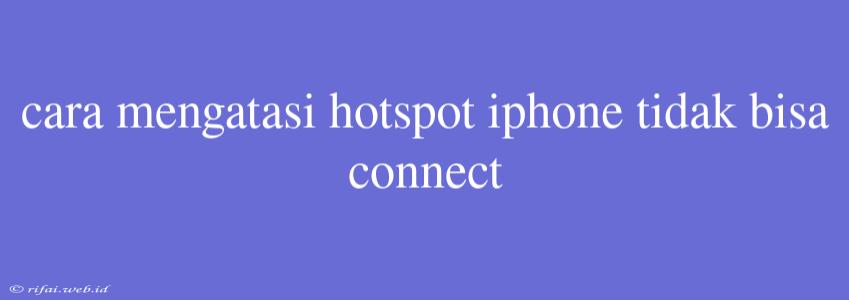Cara Mengatasi Hotspot iPhone Tidak Bisa Connect
.hotspot iPhone adalah salah satu fitur yang paling berguna pada perangkat Apple. Namun, terkadang kita mengalami masalah ketika ingin menghubungkan hotspot iPhone kita ke perangkat lain. Berikut adalah beberapa cara untuk mengatasi hotspot iPhone tidak bisa connect.
1. Pastikan Hotspot iPhone Aktif
Sebelum memulai, pastikan Anda telah mengaktifkan hotspot iPhone Anda. Untuk melakukannya, buka Settings > Personal Hotspot, lalu geser toggle untuk mengaktifkan hotspot.
2. Cek Koneksi Internet iPhone
Hotspot iPhone tidak dapat berfungsi jika iPhone Anda tidak memiliki koneksi internet yang stabil. Pastikan Anda memiliki koneksi internet yang aktif dan stabil sebelum mencoba menghubungkan hotspot.
3. Cek Pengaturan Wi-Fi
Pastikan pengaturan Wi-Fi pada iPhone Anda tidak diblokir oleh aplikasi lain. Buka Settings > Wi-Fi, lalu pastikan tidak ada aplikasi yang mengunci Wi-Fi.
4. Cek Kata Sandi Hotspot
Pastikan Anda mengetahui kata sandi hotspot iPhone Anda. Jika Anda lupa, Anda dapat mengganti kata sandi dengan melihat Settings > Personal Hotspot > Wi-Fi Password.
5. Restart iPhone dan Perangkat yang Ingin di Hubungkan
Terkadang, restart iPhone dan perangkat yang ingin dihubungkan dapat mengatasi masalah hotspot tidak dapat connect. Coba restart kedua perangkat dan lihat apakah hotspot dapat berfungsi dengan normal.
6. Cek Penggunaan Data
Pastikan Anda tidak melebihi batas penggunaan data pada iPhone Anda. Jika Anda melebihi batas, hotspot iPhone Anda tidak dapat berfungsi.
7. Cek Update iOS
Pastikan Anda menggunakan versi iOS yang terbaru. Update iOS dapat mengatasi bug dan masalah pada hotspot iPhone.
8. Reset Network Settings
Jika masih tidak dapat mengatasi masalah, coba reset pengaturan network iPhone Anda. Buka Settings > General > Reset, lalu pilih Reset network settings.
Dengan mengikuti cara-cara di atas, Anda dapat mengatasi hotspot iPhone tidak bisa connect. Jika masih mengalami masalah, Anda dapat mengunjungi situs Apple untuk mendapatkan bantuan lebih lanjut.